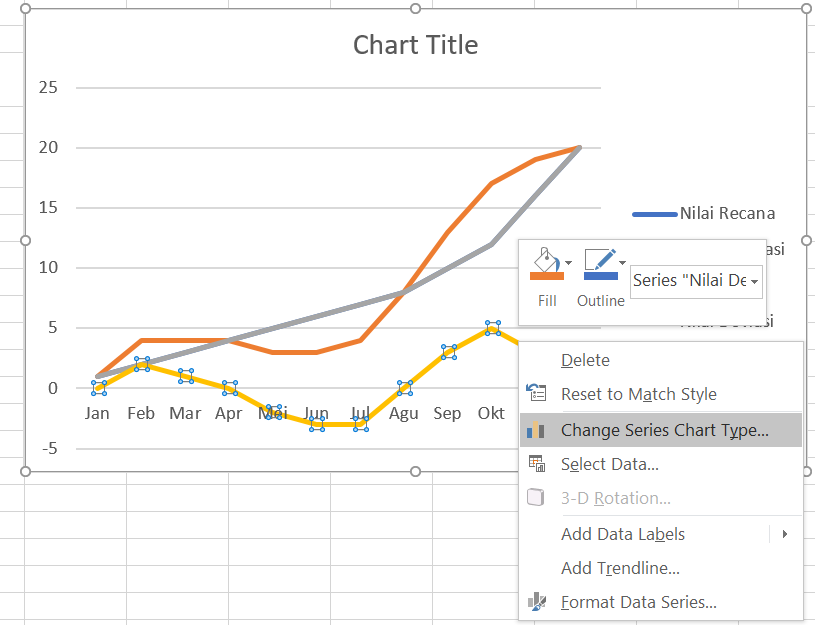Postingan kali ini akan membahas mengenai cara membuat grafik di Excel. Grafik merupakan salah satu cara untuk memvisualisasikan data agar lebih mudah dipahami dan menarik untuk dilihat. Excel menjadi salah satu aplikasi yang paling sering digunakan untuk membuat grafik, karena selain mudah digunakan, Excel juga memiliki fitur yang lengkap untuk membuat berbagai jenis grafik.
Grafik Batang dengan Standar Deviasi (Error Bars)
Grafik batang dengan standar deviasi (error bars) merupakan salah satu jenis grafik yang sering digunakan dalam penelitian dan analisis data. Error bars dapat memberikan informasi mengenai variasi data pada setiap kelompok atau sampel dalam suatu studi. Grafik ini juga dapat menunjukkan apakah ada perbedaan signifikan antara kelompok atau sampel dalam suatu studi.
Berikut adalah langkah-langkah untuk membuat grafik batang dengan standar deviasi (error bars) pada Excel:
- Buat tabel data pada Excel dengan kolom-kolom sebagai berikut: variabel bebas, variabel terikat, dan standar deviasi. Variabel bebas dapat berupa kategori atau grup sampel, sedangkan variabel terikat dapat berupa nilai rata-rata terkait dengan setiap kelompok atau sampel. Standar deviasi dapat dihitung dengan menggunakan rumus STDEV dalam Excel.
- Pilih sel-sel data yang ingin digunakan untuk membuat grafik, lalu klik Insert pada menu bar, dan pilih jenis grafik batang yang diinginkan.
- Setelah grafik batang dibuat, pilih salah satu dari data series pada grafik, lalu klik kanan dan pilih Add Error Bars.
- Pada kotak dialog Add Error Bars, pilih jenis error bars yang diinginkan (contohnya: standard error, standard deviation) dan set jenis end style error bars yang diinginkan. Kemudian, klik OK.
Grafik Deviasi Bentuk Garis
Grafik deviasi bentuk garis merupakan jenis grafik yang sering digunakan untuk menunjukkan perubahan nilai rata-rata dari waktu ke waktu pada suatu data. Grafik ini dapat membantu dalam melihat tren atau kecenderungan pada data.
Berikut adalah langkah-langkah untuk membuat grafik deviasi bentuk garis pada Excel:
- Buat tabel data pada Excel dengan kolom-kolom sebagai berikut: waktu atau urutan pada sumbu-x, nilai rata-rata pada sumbu-y, dan deviasi standar pada sumbu-y.
- Pilih sel-sel data yang ingin digunakan untuk membuat grafik, lalu klik Insert pada menu bar, dan pilih jenis grafik line.
- Pada grafik line yang dibuat, klik kanan pada salah satu data series, lalu pilih Format Data Series.
- Pada kotak dialog Format Data Series, klik tab Y Error Bars, lalu pilih jenis error bars yang diinginkan (contohnya: standard error, standard deviation) dan set jenis end style error bars yang diinginkan. Kemudian, klik Close.
FAQ
1. Apa itu grafik dan mengapa penting dalam analisis data?
Grafik adalah suatu bentuk representasi visual dari data atau informasi. Grafik sangat penting dalam analisis data karena dapat membantu kita untuk memahami dan menafsirkan data dengan lebih mudah dan cepat. Grafik juga dapat menjelaskan hubungan antara variabel dan menunjukkan pola atau kecenderungan pada data. Dengan begitu, grafik dapat menjadi alat yang sangat berguna dalam mengambil keputusan atau membuat kebijakan berdasarkan data dan informasi.
2. Apa saja jenis-jenis grafik yang dapat dibuat menggunakan Excel?
Excel memiliki banyak jenis grafik yang dapat dibuat, di antaranya:
- Grafik batang
- Grafik garis
- Grafik area
- Grafik pie
- Grafik scatter
- Grafik bubble
- Grafik candlestick
- Grafik radar
- Grafik keuangan, seperti grafik OHLC dan grafik stock
Video Tutorial: Cara Membuat Grafik di Excel
Berikut adalah video tutorial singkat tentang cara membuat grafik di Excel: